- Autor Jason Gerald [email protected].
- Public 2023-12-16 11:39.
- E modifikuara e fundit 2025-01-23 12:45.
Aftësia për të ndarë printerët është një nga tërheqjet kryesore kur krijoni një rrjet shtëpiak. Duke vendosur një printer rrjeti, mund të printoni nga çdo kompjuter në shtëpinë tuaj. Ndiqni këtë udhëzues për të konfiguruar një printer rrjeti duke përdorur Windows ose Mac OS X.
Hapi
Metoda 1 nga 4: Windows 7 & 8 HomeGroup
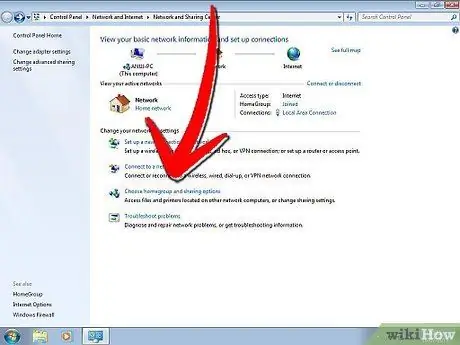
Hapi 1. Krijoni një Grup Home
Nëse çdo kompjuter në rrjetin tuaj funksionon me Windows 7 ose Windows 8, mund të krijoni një HomeGroup që lejon ndarjen e lehtë të printerit. Rrjeti mbrohet me fjalëkalim dhe gjithashtu lejon ndarjen e lehtë të skedarëve.
-
Nëse keni një kompjuter që ekzekuton një version të Windows (XP ose Vista) ose Mac OS X, shikoni mënyra të tjera për të lidhur tradicionalisht printerin.

Ndani një printer në një rrjet Hapi 1Bullet1
Hapi 2. Krijoni një Grup Home në Windows 7
Klikoni në butonin Start/Windows dhe hapni Panelin e Kontrollit. Zgjidhni Rrjeti dhe Interneti dhe hapni HomeGroup. Windows do të zbulojë automatikisht çdo Grup Home në rrjet.
-
Për të krijuar një HomeGroup të ri, klikoni në butonin "Krijo një grup shtëpie". Zgjidhni atë që dëshironi të ndani. Për të ndarë një printer, sigurohuni që kutia e zgjedhjes Printer është e kontrolluar. Klikoni Next për të krijuar një Grup Home.

Ndani një printer në një rrjet Hapi 2Bullet1 -
Merrni parasysh fjalëkalimin e krijuar në mënyrë që të mund të lidhni kompjuterë të tjerë me HomeGroup.

Ndani një printer në një rrjet Hapi 2Bullet2 -
Për t'u bashkuar me një HomeGroup ekzistues, hapni programin HomeGroup dhe Windows automatikisht do t'ju pyesë nëse doni të bashkoheni me një grup ekzistues. Duhet të futni fjalëkalimin e HomeGroup.

Ndani një printer në një rrjet Hapi 2Bullet3
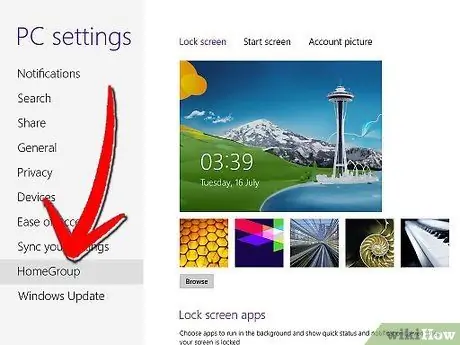
Hapi 3. Krijoni një Grup Home në Windows 8
Hapni menunë e Cilësimeve të PC duke lëvizur miun në këndin e sipërm të djathtë të ekranit. Një menu do të shfaqet nga ana e djathtë. Klikoni Cilësimet, pastaj klikoni lidhjen Ndrysho cilësimet e kompjuterit. Zgjidhni HomeGroup nga menyja.
-
Klikoni Krijo. Zgjidhni atë që dëshironi të ndani. Për të ndarë një printer, sigurohuni që kutia e zgjedhjes Printerat të jetë e kontrolluar. Klikoni Next për të krijuar një Grup Home.

Ndani një printer në një rrjet Hapi 3Bullet1 -
Merrni parasysh fjalëkalimin e krijuar në mënyrë që të mund të lidhni kompjuterë të tjerë me HomeGroup.

Ndani një printer në një rrjet Hapi 3Bullet2 -
Për t'u bashkuar me një HomeGroup ekzistues, hapni programin HomeGroup dhe Windows automatikisht do t'ju pyesë nëse doni të bashkoheni me një grup ekzistues. Duhet të futni fjalëkalimin e HomeGroup.

Ndani një printer në një rrjet Hapi 3Bullet3
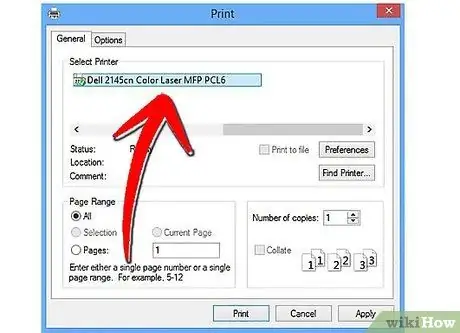
Hapi 4. Shtypni dokumentin tuaj
Pasi të jeni lidhur me HomeGroup, printeri i lidhur tashmë do të shfaqet si opsion kur dëshironi të printoni dokumentin tuaj. Kompjuteri me të cilin lidhet printeri duhet të ndizet dhe të lidhet me rrjetin në mënyrë që të printojë.
Metoda 2 nga 4: Windows Vista dhe 7
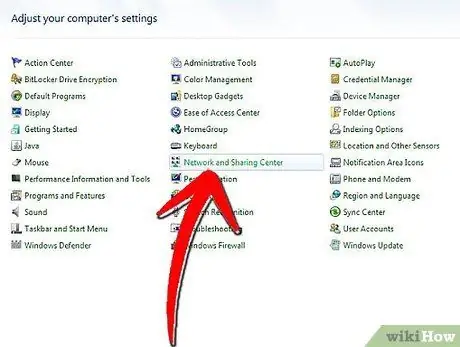
Hapi 1. Hapni Rrjetin dhe Qendrën e Ndarjes
Klikoni në butonin Start/Windows. Hapni Panelin e Kontrollit dhe klikoni Rrjeti dhe Interneti. Zgjidhni Rrjeti dhe Qendra e Ndarjes.
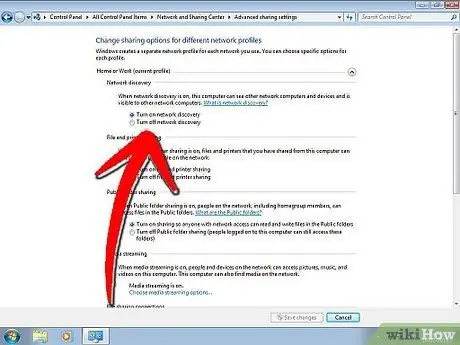
Hapi 2. Aktivizoni ndarjen e printerit
Zgjero seksionin "Ndarja e printerit" duke klikuar shigjetën. Klikoni në lidhjen "Aktivizo ndarjen e printerit", pastaj kliko Apliko. Mund t'ju kërkohet të futni një fjalëkalim administratori.
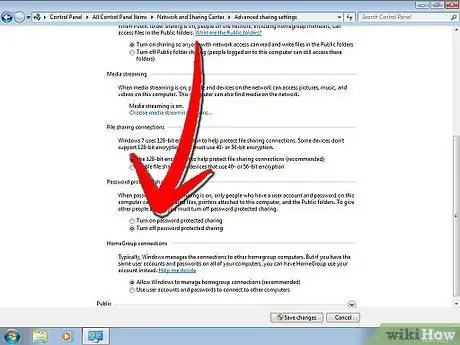
Hapi 3. Sigurohuni që mbrojtja me fjalëkalim është e fikur
Nëse doni ta ndani printerin me lehtësi, sigurohuni që mbrojtja me fjalëkalim është e fikur. Zgjero seksionin "Ndarja e mbrojtur me fjalëkalim" duke klikuar në shigjetën. Zgjidhni opsionin Off dhe klikoni aplikoni. Mund t'ju kërkohet të futni një fjalëkalim administratori.
Metoda 3 nga 4: Windows XP
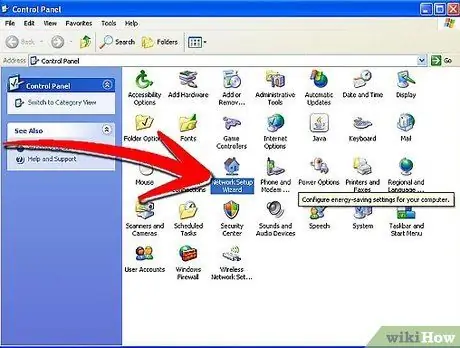
Hapi 1. Konfiguroni rrjetin
Në mënyrë që kompjuterët Windows XP të ndajnë një printer, të gjithë kompjuterët duhet të jenë në të njëjtin grup pune. Klikoni në menunë Start dhe hapni Panelin e Kontrollit. Zgjidhni Rrjeti dhe Interneti.
-
Hapni Magjistarin e Konfigurimit të Rrjetit dhe ndiqni udhëzimet në ekran për të konfiguruar rrjetin tuaj shtëpiak.

Ndani një printer në një rrjet Hapi 8Bullet1 -
Në dritaren "Emërtoni rrjetin tuaj", sigurohuni që të futni të njëjtin grup pune si kompjuterët e tjerë në rrjet.

Ndani një printer në një rrjet Hapi 8Bullet2 -
Në dritaren "Ndarja e skedarëve dhe printerëve", zgjidhni "Ndizni ndarjen e skedarëve dhe printerit." Zgjidhni OK për të ruajtur cilësimet tuaja.

Ndani një printer në një rrjet Hapi 8Bullet3
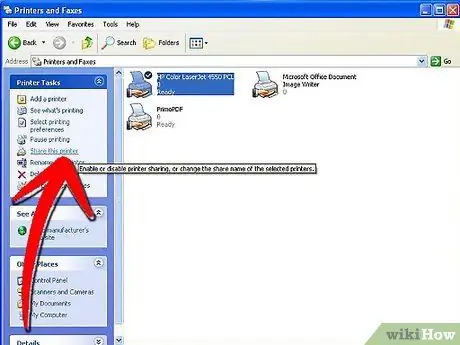
Hapi 2. Ndani printerin tuaj
Hapni Panelin e Kontrollit dhe zgjidhni Printerët dhe Fakset. Klikoni me të djathtën mbi ikonën që përfaqëson printerin që dëshironi të ndani. Zgjidhni Ndarja nga menyja. Klikoni në butonin "Ndani këtë printer" dhe shtypni OK.
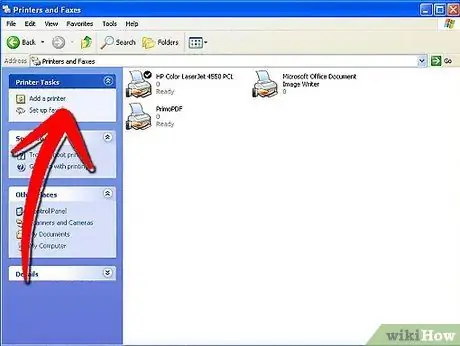
Hapi 3. Shtoni printerin e përbashkët
Për të shtuar një printer të përbashkët në listën e printerëve në dispozicion, hapni opsionin Printera dhe Fakse në Panelin e Kontrollit. Klikoni lidhjen "Shto printer" në kornizën e majtë. Klikoni Next dhe zgjidhni "Një printer rrjeti".
-
Windows do të skanojë për printera të lidhur në rrjet. Klikoni dy herë në printerin që dëshironi të shtoni.

Ndani një printer në një rrjet Hapi 10Bullet1 -
Mund t'ju kërkohet të instaloni drejtuesin për printerin tuaj të zgjedhur. Windows do të përpiqet të shkarkojë drejtuesin automatikisht. Nëse kjo nuk funksionon, mund t'ju duhet të përdorni diskun e instalimit që erdhi me printerin ose të shkarkoni drejtuesin nga faqja e prodhuesit.

Ndani një printer në një rrjet Hapi 10Bullet2
Metoda 4 nga 4: Mac OS X
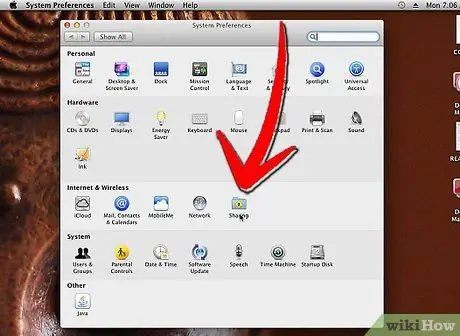
Hapi 1. Hapni Preferencat e Sistemit
Klikoni butonin Apple në këndin e sipërm të majtë të ekranit dhe zgjidhni Preferencat e Sistemit nga menyja. Nën Internet & Network, ose Internet & Wireless, zgjidhni Ndarja. Kjo do të hapë Preferencat e Ndarjes.
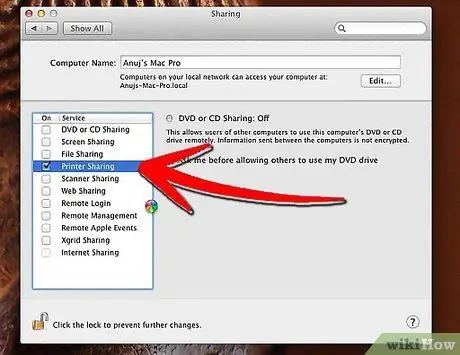
Hapi 2. Aktivizo ndarjen e printerit
Në kornizën e majtë të Preferencave të Ndarjes, kontrolloni kutinë pranë Ndarja e printerit. Të gjithë printerët tuaj të lidhur do të ndahen automatikisht në rrjet.
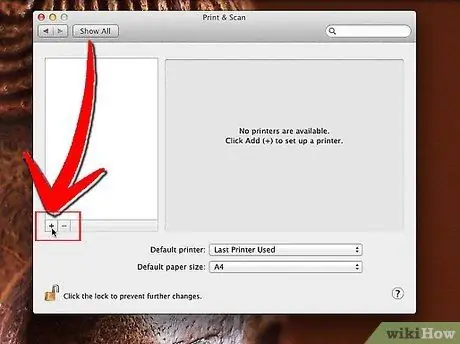
Hapi 3. Shtoni një printer rrjeti
Hapni Preferencat e Sistemit nga menyja Apple. Zgjidhni Print & Fax nga pjesa Hardware. Klikoni në butonin Shto (+). Zgjidhni printerin e rrjetit që dëshironi të shtoni nga lista. Klikoni në butonin Shto.






